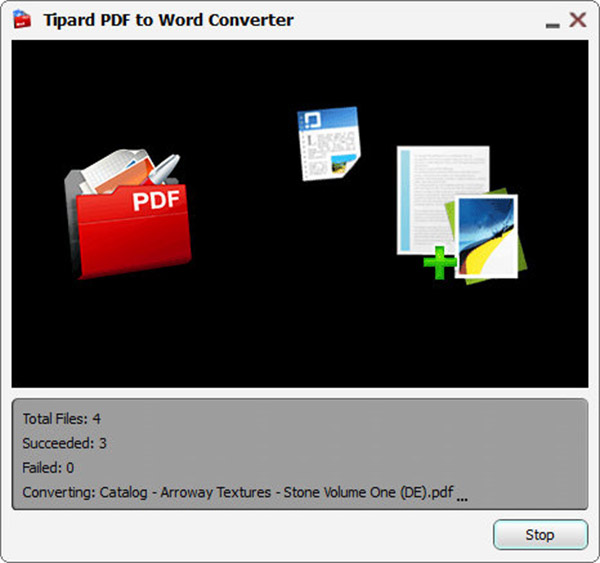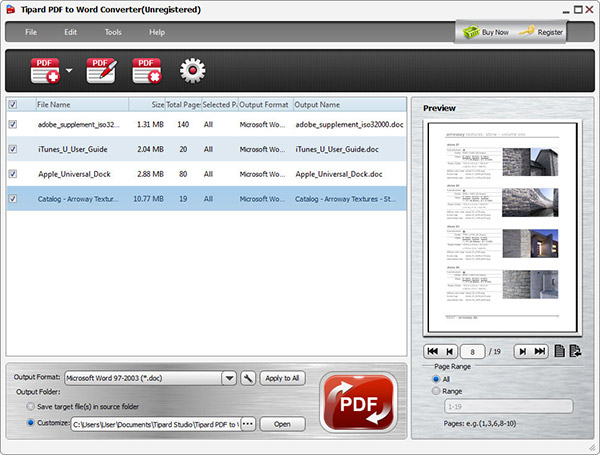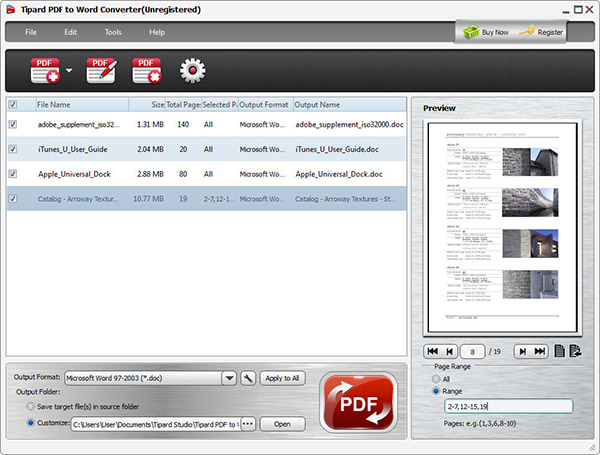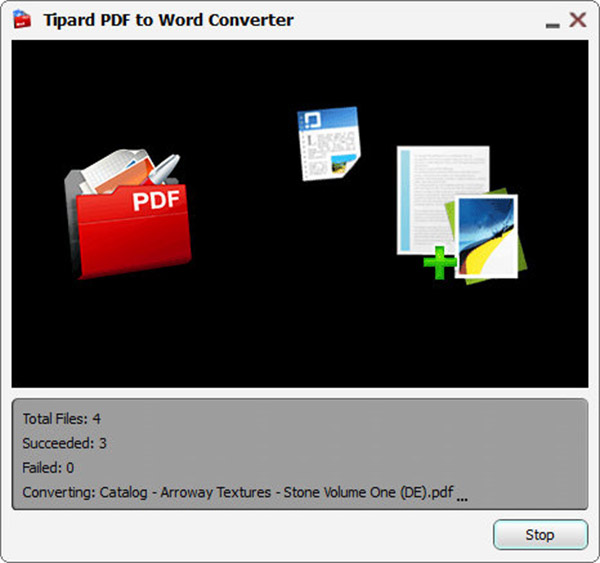Instrucciones de uso
PDF es un formato con alta precisión y estabilidad. El formato de Word es fácil de leer y editar. El archivo RTF tiene una alta compatibilidad. Estas son tres palabras importantes 'guardar formato. Para la mayoría de los usuarios, es fácil convertir Word o RTF a formato PDF. Sin embargo, a menudo necesitamos un convertidor de PDF para convertir PDF a Word o RTF. Este PDF Converter le permite completar la conversión de PDF a Word y RTF. Puede seguir las instrucciones a continuación paso a paso.
Cómo cargar archivos PDF desde la carpeta local
Después de iniciar el programa, haga clic en el botón "Archivo >> Agregar archivo" o en el ícono "Agregar archivo", luego seleccione el archivo PDF que desea convertir. Si desea convertir la carpeta completa, haga clic en "Archivo >> Agregar carpeta" o en el icono "Agregar carpeta".
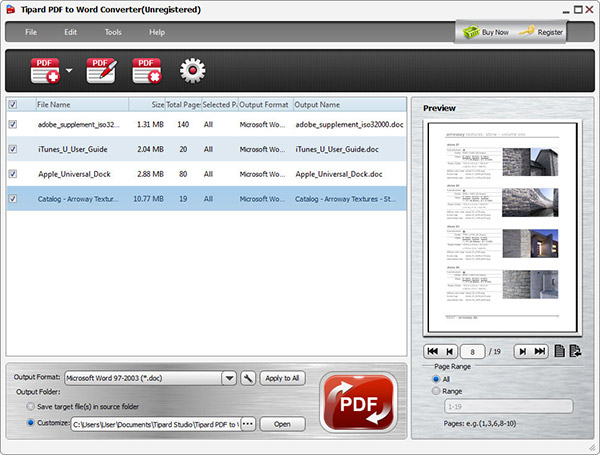
Cómo elegir la carpeta de salida y definir la página
Paso 1 Seleccionar carpeta de salida
Haga clic en el botón "Examinar" y seleccione la carpeta de destino que necesita.
Paso 2 Establecer rango de página
Si desea convertir todo el documento, seleccione "Toda la página". Seleccione "Página actual" para convertir la página que está enfrentando. Si las páginas convertidas no son secuenciales, puede ingresar el número de página y / o los rangos de páginas separados por comas.
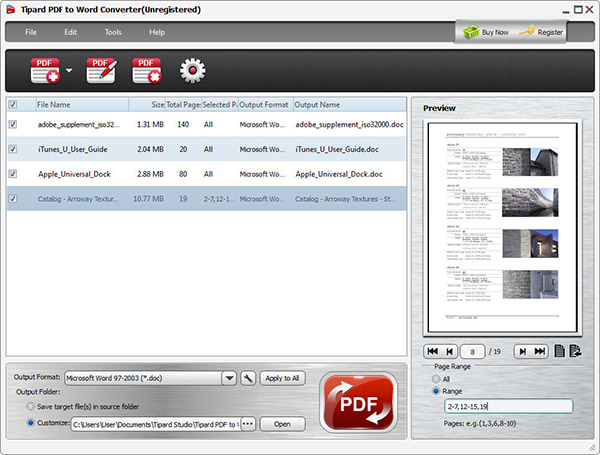
Cómo convertir archivos PDF agregados
Paso 1 Añadir archivos
Haga clic en el botón "Agregar archivo" o "Agregar carpeta" para agregar archivos o carpetas PDF.
Paso 2 Elija el tipo de salida
Haga clic en la lista desplegable y seleccione si desea convertir el PDF a formato Word o RTF. Si desea convertir todos los archivos PDF seleccionados al mismo formato, haga clic en "Aplicar a todos".
Paso 3 Elija el tipo de salida
Convertir PDF
Después de que se hayan realizado todas estas configuraciones, haga clic en el botón "Convertir". Finalizará la conversión de PDF a Word en muy poco tiempo.